
Menemukan dan mengganti teks di Pages di iPad
Anda dapat mencari kata, frasa, angka, dan karakter tertentu, dan secara otomatis mengganti hasil pencarian dengan konten baru yang Anda tetapkan. Semua isi dalam dokumen—badan teks utama, header dan footer, tabel, kotak teks, bentuk, catatan kaki dan catatan akhir, dan komentar—disertakan dalam pencarian.
Mencari teks
Ketuk
 , lalu ketuk Temukan.
, lalu ketuk Temukan.Masukkan kata atau frasa di bidang pencarian. Kecocokan disorot saat Anda memasukkan teks.
Anda dapat mengetuk
 untuk menyembunyikan papan ketik.
untuk menyembunyikan papan ketik.Untuk membatasi hasil pencarian ke seluruh kata atau kata yang cocok dengan huruf besar yang Anda tentukan, ketuk
 , lalu pilih Seluruh Kata atau Sesuaikan Huruf (atau keduanya).
, lalu pilih Seluruh Kata atau Sesuaikan Huruf (atau keduanya).Misalnya, ketika Seluruh Kata dipilih, pencarian “di bawah” tidak akan menemukan kata “garis bawah”.
Ketuk
 atau
atau  untuk menemukan kecocokan sebelumnya atau berikutnya.
untuk menemukan kecocokan sebelumnya atau berikutnya.
Mengganti teks
Ketuk
 , lalu ketuk Temukan.
, lalu ketuk Temukan.Ketuk
 , lalu ketuk Temukan & Ganti.
, lalu ketuk Temukan & Ganti.Masukkan kata atau frasa di bidang teks kiri.
Saat Anda memasukkan teks, jumlah kecocokan akan muncul di sampingnya. Kecocokan pertama yang dapat Anda edit disorot dengan warna kuning.
Lakukan salah satu hal berikut:
Mengganti semua kecocokan dengan teks pengganti yang sama: Di bidang teks kanan, masukkan teks pengganti. Sentuh dan tahan Ganti, lalu ketuk Ganti Semua.
Penting: Membiarkan bidang teks kanan kosong akan menghapus semua contoh teks yang ditemukan.
Mengganti kecocokan yang berbeda dengan teks yang berbeda: Di bidang teks kanan, masukkan teks pengganti, lalu ketuk Ganti. Lanjutkan mengetuk Ganti untuk menerapkan teks pengganti yang sama, atau masukkan teks pengganti yang berbeda dan ketuk Ganti.
Pindah ke kecocokan sebelumnya atau berikutnya tanpa melakukan perubahan: Ketuk
 atau
atau  .
.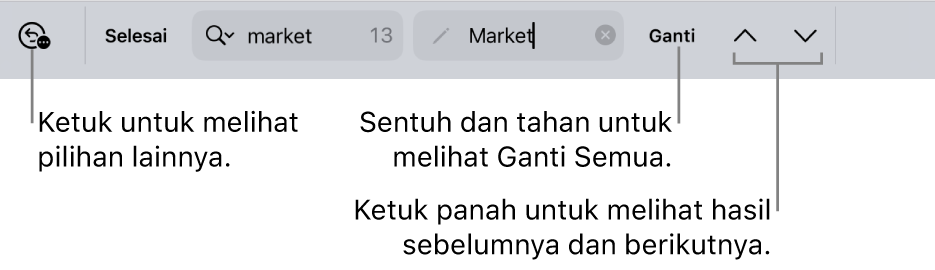
Di sel tabel, mengganti nilai tabel akan memperbarui nilai yang ditampilkan dan nilai dasar. Misalnya, jika Anda mengganti "1/2" dengan "1/3," nilai dasar berubah dari "0,5" menjadi "0,333333."
Anda tidak dapat mengganti teks yang cocok di sel tabel yang berisi formula.